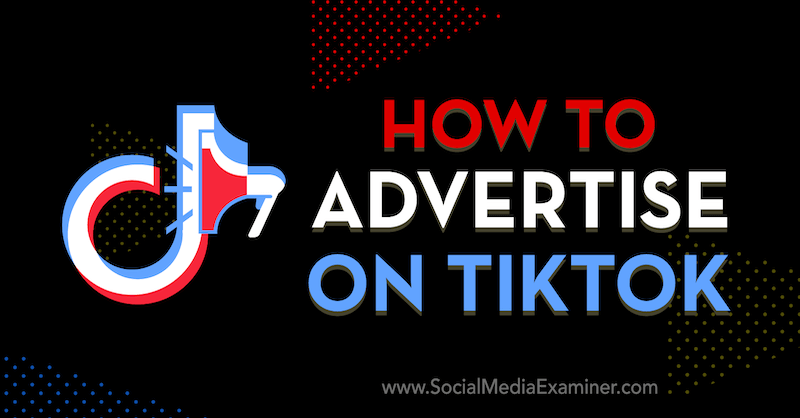Optimizarea bugetului campaniei Facebook: Ce trebuie să știe specialiștii în marketing: Social Media Examiner
Reclame Pe Facebook Manager De Reclame Facebook Facebook / / September 26, 2020
Sunteți gata pentru cea mai mare schimbare fundamentală a publicității Facebook din ultimii ani? Știați că Facebook face ca optimizarea bugetului campaniei (CBO) să fie implicită pentru reclamele de pe Facebook?
În acest articol, veți descoperi cum să utilizați noua setare CBO pentru a crea campanii publicitare pe Facebook și când CBO va deveni singura dvs. opțiune.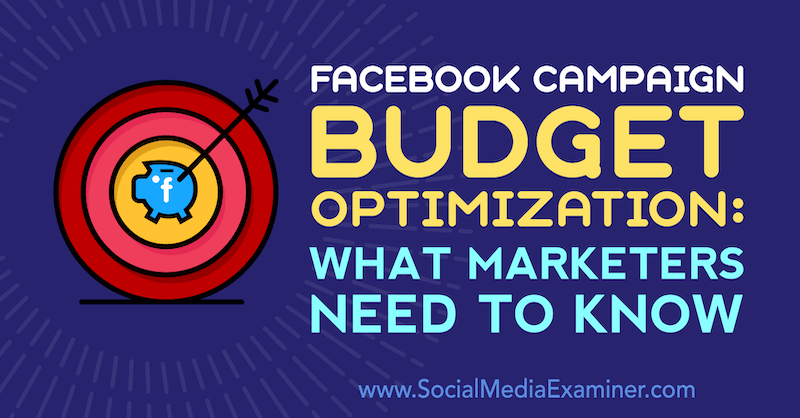
Optimizarea bugetului campaniei Facebook va fi singura opțiune pentru agenții de publicitate
Facebook a făcut recent un anunț că CBO va fi lansat în septembrie 2019 pentru agenții de publicitate cu o adopție 100% CBO. Aceasta înseamnă că, dacă toate campaniile dvs. din cele 56 de zile anterioare modificării au fost configurate utilizând CBO, nu veți putea să o dezactivați și să reveniți la setarea bugetului la nivelul setului de anunțuri.
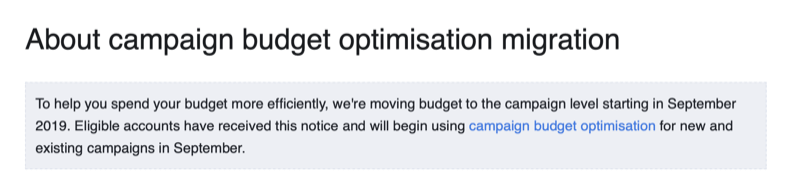
În februarie 2020, modificarea va fi lansată pentru agenții de publicitate rămași care nu au adoptat încă pe deplin CBO.
Sfat Pro: În acest moment, nu utilizați CBO pentru toate campaniile dvs. Dacă faceți acest lucru, contul dvs. va fi blocat prin utilizarea funcției. Continuați să experimentați cu CBO, dar continuați să utilizați bugetele setate de anunțuri până la lansarea completă în februarie 2020. Mai multe despre de ce mai târziu în articol.
Ce este optimizarea bugetului campaniei?
Optimizarea bugetului campaniei este o nouă funcție Facebook care optimizează distribuția bugetului campaniei dvs. în seturile de anunțuri din cadrul acelei campanii. Aceasta înseamnă că Facebook va găsi automat și continuu cele mai bune oportunități active pentru rezultate (pe baza obiectivului dvs.) din seturile de anunțuri și distribuiți-vă bugetul în timp real pentru a le obține rezultate.
Este important să evitați confuzia CBO cu optimizarea conversiilor. Acesta din urmă este atunci când utilizați obiectivul Conversii și Facebook optimizează anunțurile din setul dvs. de anunțuri. Cu toate acestea, CBO stabilește bugetul la nivelul campaniei și apoi optimizează la nivelul setului de anunțuri pentru a găsi cele mai eficiente seturi de anunțuri.
În Grafica Facebook de mai jos, puteți vizualiza modul în care funcționează funcția CBO. Fără acesta, bugetul este distribuit uniform între cele trei seturi de anunțuri, chiar și celor slabe. Atunci când folosește CBO, Facebook alocă mai mult buget setului de anunțuri care obține cele mai multe conversii pentru a produce rezultate și mai bune.
De aceea, ajungeți la un număr mai mare de conversii la un cost pe conversie mai mic, ceea ce vă mărește rentabilitatea cheltuielilor publicitare (ROAS).
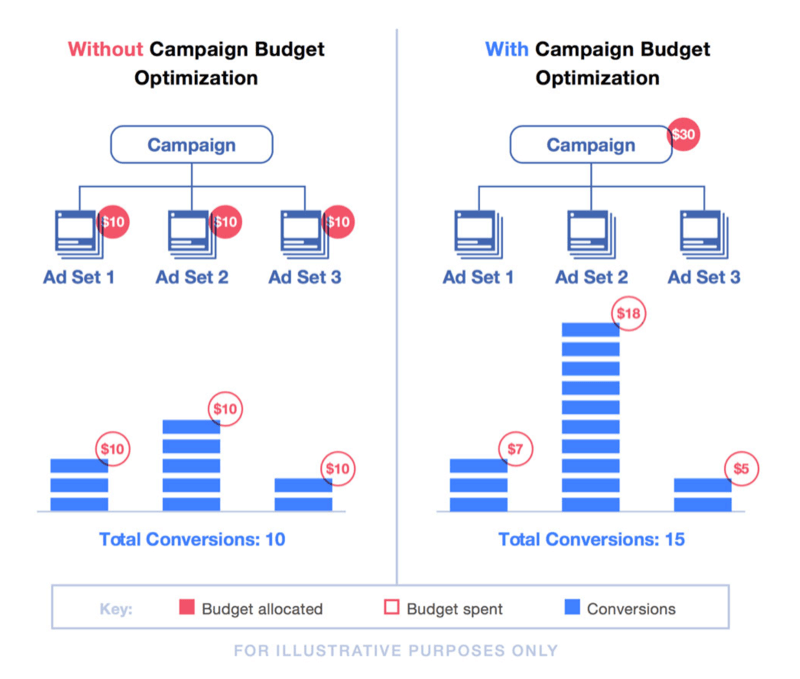
CBO se mută în locul în care vă setați bugetul de la nivelul setului de anunțuri la nivelul campaniei, ceea ce are implicații masive pentru modul în care creați, testați și analizați campaniile. Acum setați un buget zilnic total pentru a fi cheltuit pe toate seturile de anunțuri din cadrul campaniei dvs.
Folosind funcția de alocare a bugetului Set de anunțuri, puteți împiedica Facebook să optimizeze la maxim dacă doriți să testați publicul. Analiza rezultatelor ar trebui să se facă acum ca o medie în întreaga campanie, nu în seturile de anunțuri individuale.
Acum, să prezentăm modul de utilizare a funcției CBO, prezentând modul de creare a unei campanii.
# 1: Creați o campanie Facebook Ads cu CBO
Mai întâi, deschideți Manager Facebook Adsși, în tabloul de bord principal, faceți clic pe Creare. Aceasta va deschide una dintre cele două ferestre de creație. Fereastra care se deschide va depinde de modul în care ați creat anterior campanii.
Acest exemplu folosește fluxul de lucru Quick Creation. Dacă vedeți fluxul de lucru Creație ghidată deschis, comutați la Creație rapidă.
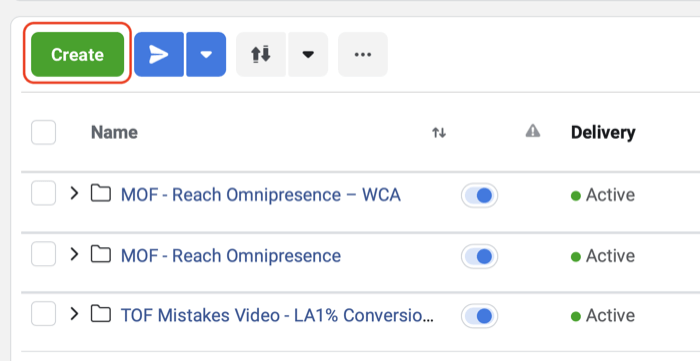
În fereastra de creare rapidă, denumiți campania și apoi selectați obiectivul campaniei din lista derulantă. Pentru acest exemplu, utilizați obiectivul Conversii.
Acum activați optimizarea bugetului campaniei și setați bugetul campaniei. Puteți seta un buget zilnic sau pe viață, la fel cum ați face atunci când setați bugetul la nivelul setului de anunțuri.
Dacă doriți să testați trei segmente de public, de exemplu, și ați fi alocat anterior 50 USD pe zi fiecărui set de anunțuri, noul dvs. buget al campaniei ar fi bugetul total al setului de anunțuri: 3 x 50 USD = 150 USD pe zi.
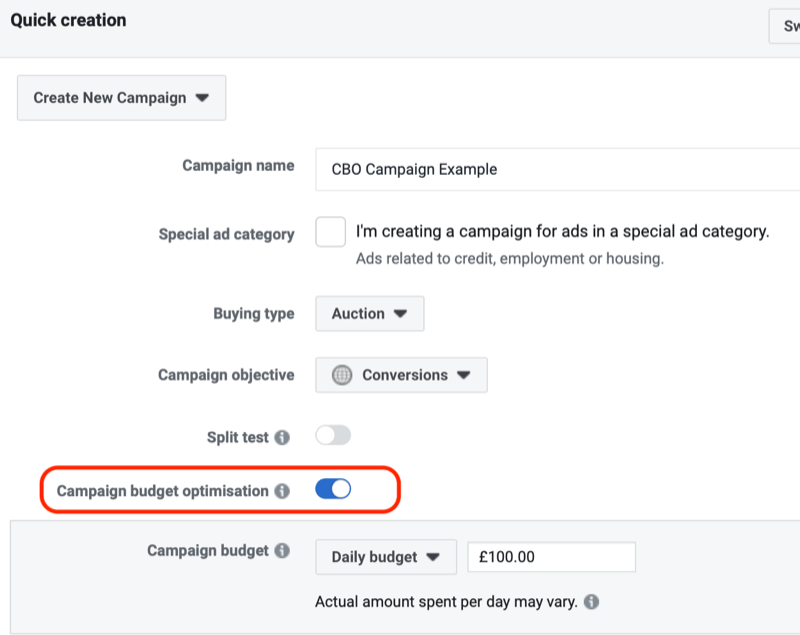
Apoi, finalizați restul structurii campaniei denumind setul de anunțuri și anunț, apoi faceți clic pe Salvare schiță pentru a crea schița campaniei în tabloul de bord al Managerului de anunțuri.
# 2: setați strategia de licitare a campaniei de anunțuri Facebook
Când setările campaniei se deschid în secțiunea Optimizarea bugetului campaniei, veți vedea acum o opțiune pentru a selecta strategia de licitare a campaniei. Din nou, acest lucru a fost anterior la nivelul setului de anunțuri și Facebook l-a mutat la nivelul campaniei în această nouă metodă de creare a unei campanii.
Cu obiectivul Conversii, veți avea următoarele strategii de licitare:
- Cel mai mic cost
- Limita de cost
- Limita de licitare
- Costul țintă

Începeți cu Lowest Cost, care este strategia de licitare automată a Facebook. Mai târziu, dacă vrei scala campania și creșteți bugetul, puteți trece la strategia de plafonare a costurilor sau de plafonare a sumelor licitate, cu oferte manuale mai agresive.
# 3: Finalizați configurarea anunțului Facebook
Acum treceți la nivelul Set de anunțuri făcând clic pe butonul Set de anunțuri din partea dreaptă a ecranului sau făcând clic pe numele campaniei dvs.
Odată ajuns la nivelul Set de anunțuri, finalizați configurarea setului de anunțuri așa cum ați face în mod normal. Componenta principală este alegerea publicului care va vedea anunțurile dvs., cum ar fi un seamănă pentru a viza publicul rece, segmente de public personalizate video pentru a viza publicul cald al persoanelor care v-au urmărit conținutul video sau segmente de public personalizate pentru site-uri web pentru a viza publicul fierbinte al persoanelor care v-au vizitat anterior site-ul web.
În acest exemplu, doriți să optimizați pentru clienții potențiali și testați mai multe segmente de public de dimensiuni diferite. În primul set de anunțuri, alegeți un public asemănător cu 1%, creat dintr-un public personalizat al site-ului, din toate achizițiile (clienții).
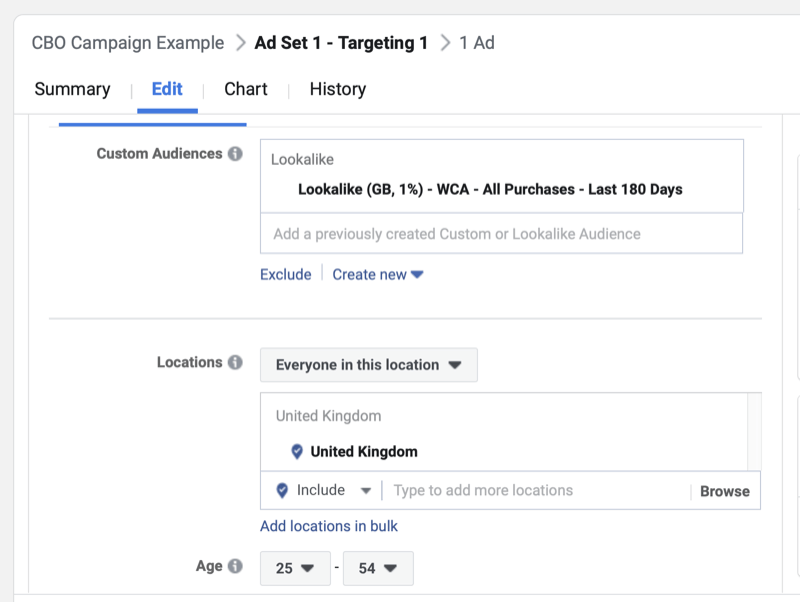
Obțineți instruire în marketing YouTube - online!

Doriți să vă îmbunătățiți implicarea și vânzările cu YouTube? Apoi, alăturați-vă celei mai mari și mai bune adunări de experți în marketing YouTube pe măsură ce împărtășesc strategiile lor dovedite. Veți primi instrucțiuni live pas cu pas axate pe Strategia YouTube, crearea de videoclipuri și anunțurile YouTube. Deveniți eroul de marketing YouTube pentru compania și clienții dvs. pe măsură ce implementați strategii care obțin rezultate dovedite. Acesta este un eveniment de instruire online live de la prietenii dvs. de la Social Media Examiner.
CLICK AICI PENTRU DETALII - VÂNZAREA ÎNCHEIE 22 SEPTEMBRIE!Alegeți destinații de plasare automate aici, deoarece utilizați obiectivul Conversii. Pentru o defalcare completă a destinațiilor de plasare și a momentelor optime de utilizare a fiecăreia dintre ele, faceți clic pe aici.
# 4: Setați optimizarea și difuzarea anunțurilor Facebook
Acum selectați acțiunea pentru care doriți să optimizați, cum ar fi clicuri pe linkuri sau afișări de pagini de destinație pentru campaniile de trafic sau, în acest caz, conversii. Lăsați totul la setările implicite din această secțiune, inclusiv fereastra de conversie de 7 zile după clic sau 1 zi după vizualizare.
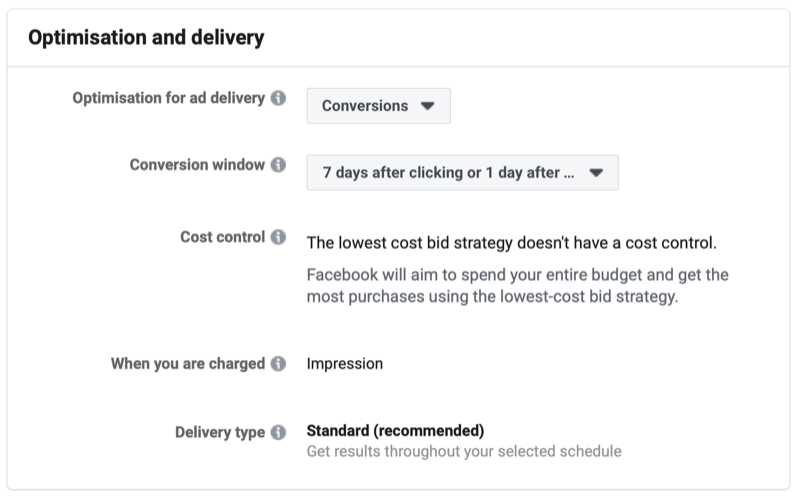
Sfat Pro: Puteți seta limite de cheltuieli pentru fiecare set de anunțuri pentru a controla distribuirea bugetului campaniei dvs. între seturile de anunțuri din cadrul campaniei dvs. Veți găsi această opțiune în secțiunea Buget și programare a setului de anunțuri.
Puteți seta o cheltuială minimă pentru setul de anunțuri, precum și o cheltuială maximă. Unul dintre cazurile de utilizare a funcției CBO este atunci când doriți să răspândiți acoperirea în fiecare set de anunțuri mai uniform dacă testați eficacitatea publicului. În acest caz, nu doriți ca Facebook să optimizeze rapid doar pentru seturile de anunțuri câștigătoare.
Ați seta o cheltuială minimă pentru fiecare set de anunțuri; pentru a ilustra, dacă bugetul campaniei dvs. este de 150 USD și testați trei segmente de public, puteți stabili o cheltuială minimă de 30 USD pentru fiecare set de anunțuri. Apoi, restul va fi repartizat celor mai buni interpreți.
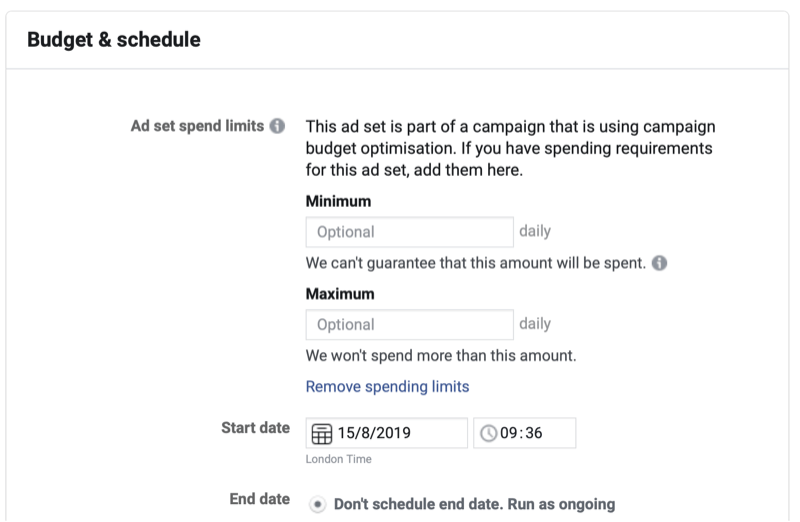
# 5: Creați-vă anunțul Facebook
În cele din urmă, navigați la nivelul de anunț al campaniei dvs. și creați-vă anunțul. Alegeți formatul de anunț, reclama, copiați, conectați, titlul și îndemnul. Anunțul pe care îl creați va depinde de publicul țintă și de ceea ce vindeți.
În acest caz, vizați publicul cu aspect rece într-o campanie de testare a potențialului rece. Scopul este de a declanșa persoanele hiper-receptive din publicul dvs. care sunt gata să cumpere; prin urmare, doriți să poziționați un anunț bazat pe servicii.
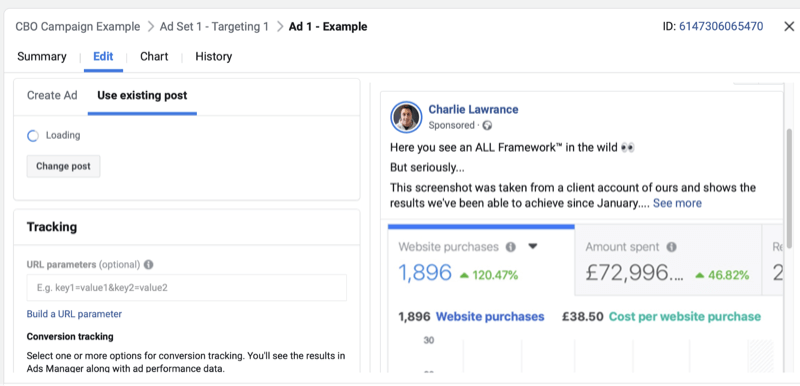
Puteți crea un alt anunț pur și simplu duplicându-l folosind butonul Duplicare și schimbând variabile precum copierea sau reclama.
Câte variante de anunțuri creați vor depinde de bugetul campaniei și de numărul de seturi de anunțuri. Cu cât bugetul campaniei este mai mare, cu atât mai multe seturi de anunțuri și variante de anunțuri puteți testa.
Contrar acestui fapt, dacă aveți un buget de campanie redus, cu multe seturi de anunțuri și reclame, atunci optimizarea va dura mai mult, deoarece există mai multe elemente ale campaniei care necesită buget.
Acum că ați creat primul set de anunțuri utilizând funcția CBO, doriți să îl duplicați pentru a crea celelalte seturi de anunțuri pe care doriți să le testați. Pentru aceasta, reveniți la nivelul Set de anunțuri al campaniei și, cu setul de anunțuri selectat, faceți clic pe butonul Duplicare.
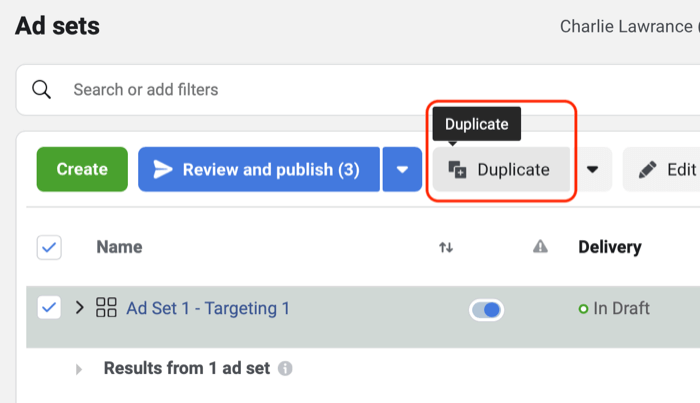
Când apare noul set de anunțuri, efectuați modificările relevante pentru publicul dvs. În acest exemplu, doriți să vă schimbați aspectul la o dimensiune mai mare, de la 1% la 3%.
Păstrați restul setului de anunțuri la fel, astfel încât publicul să fie singura variabilă care a fost modificată.
Treceți la nivelul Anunț și utilizați metoda ID-ului postului descrisă mai jos pentru a selecta anunțurile din primul set de anunțuri pe care l-ați creat. Acest lucru vă permite să vă păstrați implicarea socială (cum ar fi aprecieri, comentarii, distribuiri și vizionări video).
La nivel de anunț, selectați unul dintre anunțurile dvs. și dați clic pe Editați. În fereastra de editare, selectați Utilizați postarea existentă. Apoi faceți clic pe Selectați postare.
În fereastra Selectați postarea, alegeți Postări publicitare din lista derulantă Filtrare după. Aceasta vă va arăta cele mai recente anunțuri pe care le-ați creat, împreună cu ID-ul postării, data creării și angajamentele sociale.
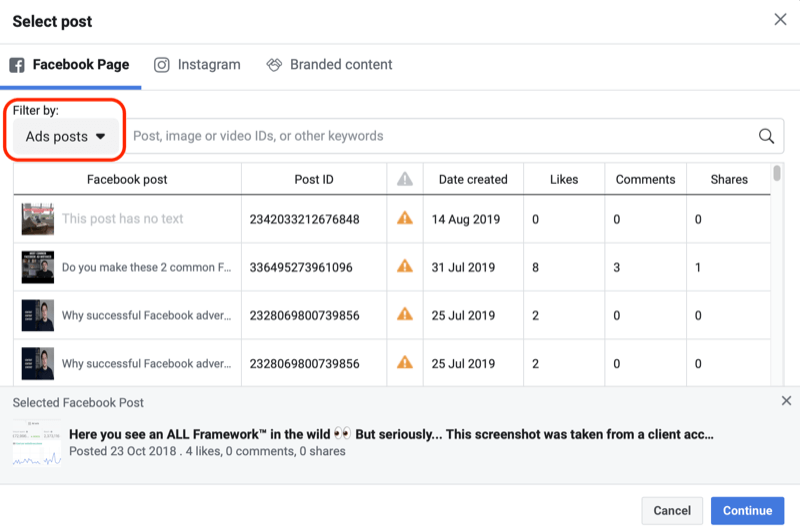
Găsiți anunțul care a fost creat inițial în primul set de anunțuri și selectați-l. Va apărea în partea de jos a ferestrei. Apoi faceți clic pe Continuați.
După ce faceți acest lucru, repetați procesul pentru alte reclame pe care le-ați putea avea în setul de anunțuri.
Sfat Pro: Dacă creați mai mult de două seturi de anunțuri, ca în acest exemplu, repetați etapa de duplicare a setului de anunțuri descris mai devreme, dar în loc să copiați setul de anunțuri original, copiați al doilea set de anunțuri creată. Ați implementat deja metoda ID-ului postării, astfel încât să nu trebuie să efectuați modificări ale anunțului. Amintiți-vă, va trebui în continuare să modificați publicul relevant în noul set de anunțuri.
După crearea campaniei dvs., publicați toate modificările.
Pentru a recapitula, structura campaniei pentru acest exemplu ar fi:
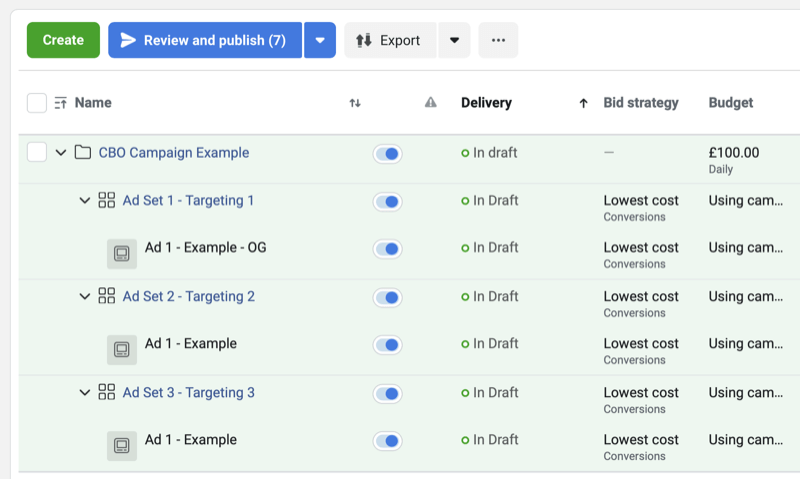
O notă despre utilizarea optimizării bugetului campaniei Facebook
Facebook afirmă că nu ar trebui să vă analizați rezultatele la nivel de set de anunțuri. În schimb, ar trebui să măsurați eficacitatea pe baza numărului total de rezultate pentru campania dvs. și a costului mediu pe eveniment de optimizare la nivel de campanie.
Aceasta este o mare schimbare, deoarece anterior măsurați eficiența publicului la nivelul setului de anunțuri. Facebook sugerează revizuirea datelor doar la nivel de campanie. Cu toate acestea, când măsurarea ROASAm constatat că vă puteți reduce costul pe acțiune dezactivând un set de anunțuri cu costuri semnificativ mai mari și lăsând Facebook să optimizeze celelalte seturi de anunțuri care au performanțe mai bune.
În plus, așteptați cel puțin o săptămână sau mai mult dacă aveți un buget mai mic. Facebook folosește învățarea automată pentru a optimiza rezultatele campaniei dvs., ceea ce necesită timp. Acordați-l cu cel puțin o săptămână înainte de a efectua modificări, astfel încât rezultatele dvs. să se stabilizeze după ce au ieșit din faza de învățare. Nu faceți modificări prea des cu anunțurile dvs. înainte de Algoritm publicitar Facebook are șansa să-și dea seama.
Concluzie
Optimizarea bugetului campaniei Facebook (CBO) va fi opțiunea implicită și singură pentru a crea campanii pe Facebook (începând din februarie 2020). Aceasta este o schimbare importantă care va perturba toți agenții de publicitate, așa că este momentul să mergem mai departe și să testăm această caracteristică înainte ca modificarea completă să fie implementată.
Tu ce crezi? Ați încercat funcția de optimizare a bugetului campaniei Facebook? Ai experiențe de împărtășit? Vă rugăm să ne anunțați în comentariile de mai jos.
Mai multe articole pe reclamele de pe Facebook:
- Descoperiți șase greșeli publicitare Facebook pe care le fac marketerii și cum să le evitați.
- Explorați cinci instrumente Facebook gratuite pentru a vă ajuta să îmbunătățiți performanța anunțurilor dvs. Facebook.
- Găsiți un cadru de pâlnie pe care orice tip de afacere îl poate aplica reclamelor de pe Facebook.